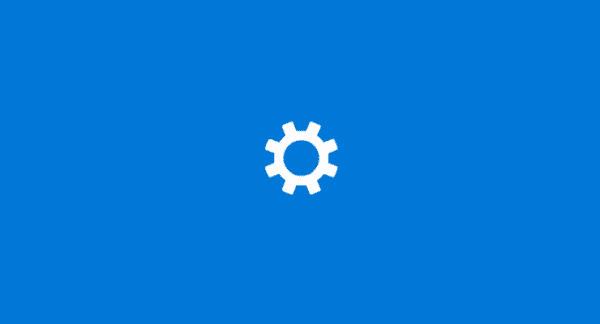
Il existe plusieurs manières de trouver la clé Windows Product Licesne pour une installation de Windows. Voici les meilleurs moyens d'y accéder la prochaine fois que vous devez vous en emparer pour effectuer une réinstallation.
Option 1 - Via la ligne de commande
- Sélectionnez le "Début"Bouton, puis tapez"CMD“.
- Faites un clic droit sur le "Invite de commande"Sélection, puis choisissez"Exécuter en tant qu'administrateur“.
- Si vous êtes invité à saisir vos informations d'identification, entrez un nom d'utilisateur et un mot de passe dotés des droits d'administrateur.
- Dans la zone de commande, tapez ce qui suit, puis appuyez sur “Entrer“:
wmic path softwarelicensingservice obtenir OA3xOriginalProductKey
La commande ci-dessus devrait générer la clé de produit pour votre copie locale de Windows.
Si vous souhaitez récupérer la clé de produit à partir d'un ordinateur distant, vous pouvez utiliser cette commande:
wmic / node:Nom de l'ordinateur chemin softwarelicensingservice obtenir OA3xOriginalProductKey
Remplacer "Nom de l'ordinateur”Avec le nom ou l'adresse IP de l'ordinateur sur lequel vous souhaitez obtenir la clé.
Option 2 - Via Powershell
- Sélectionnez le "Début"Bouton, puis tapez"Puissance“.
- Faites un clic droit sur le "Windows Powershell"Sélection, puis choisissez"Exécuter en tant qu'administrateur“.
- Si vous êtes invité à saisir vos informations d'identification, entrez un nom d'utilisateur et un mot de passe dotés des droits d'administrateur.
- Dans la zone de commande, tapez ce qui suit, puis appuyez sur “Entrer“:
powershell "((Get-WmiObject -query" select * from SoftwareLicensingService "). OA3xOriginalProductKey"
Option 3 - via un logiciel tiers
Voici quelques utilitaires logiciels de confiance que vous pouvez télécharger et installer pour obtenir la clé de produit Windows.
- Conseiller Belarc
- Jellybean Keyfinder
- Nirsoft ProduKey

